
Google Chrome është shfletuesi më i përdorur në internet, normalisht që performanca e tij ka qenë e hollë, por me kalimin e viteve ka ndodhur pak si Microsoft Explorer, ai është rrëmbyer ndërsa të tjerët kanë marrë vrapim. Frshtë zhgënjyese të shohësh si shfletuesi ynë i internetit ngadalëson faqet që ne kërkojmë ose shemb drejtpërdrejt memorjen RAM të pajisjes sonë, duke zhvilluar kështu humbjen pasuese të burimeve.

Problemi zakonisht shfaqet kur dëshiron të fusësh një URL ose në kërkim në shiritin e navigimit, në vend që të shfaqësh përmbajtjen e kërkuar, do të shfaqet ikona karakteristike e ngarkimit. Alsoshtë gjithashtu shumë e zakonshme që ajo të shfaqet sa më shpejt që të hapim shfletuesin tonë, duke marrë shumë kohë për t'u ekzekutuar.
Chrome funksionon shumë ngadalë? Kjo mund të jetë për shkak të arsyeve të ndryshme, në këtë artikull ne do të detajojmë se si zgjidhini ato me hapa të thjeshtë që çdo përdorues mund të kryejë.
Menaxhimi i detyrave
Ashtu si një PC, Chrome ka menaxherin e vet të integruar të detyrave. Një mjet që, siç sugjeron emri, Kjo do të na lejojë të menaxhojmë detyrat që shfletuesi po kryen sipas dëshirës sonë, në mënyrë që të dimë nëse ka ndonjë skedë të hapur ose shtesë që konsumon burime anormalisht.
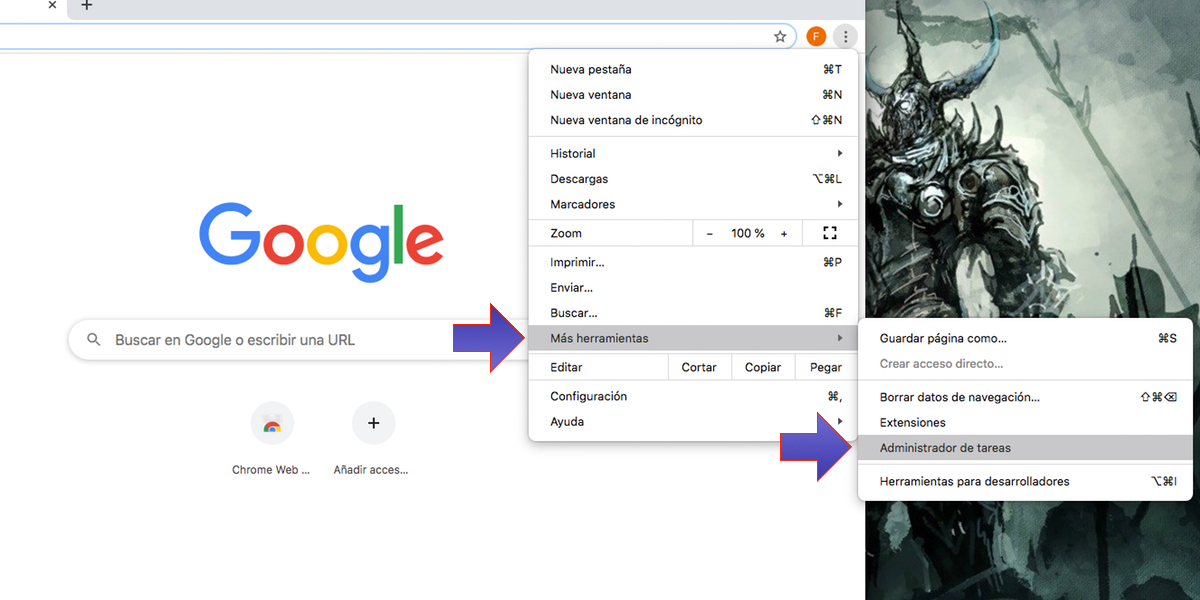
Për të hyrë në këtë administrator, ne do të klikojmë në ikonën në formë hamburgeri që është në pjesën e sipërme të djathtë të shfletuesit, ku do të klikojmë mbi «Më shumë mjete», ne klikojmë në "Menaxher detyrë" dhe do të hapet një dritare në të cilën tregon konsumin e zgjatimeve dhe qerpikëve në veprim. Në këtë mënyrë mund të përcaktojmë nëse Chrome është shumë i ngadaltë për shkak të një konsumimi anormal të burimeve.
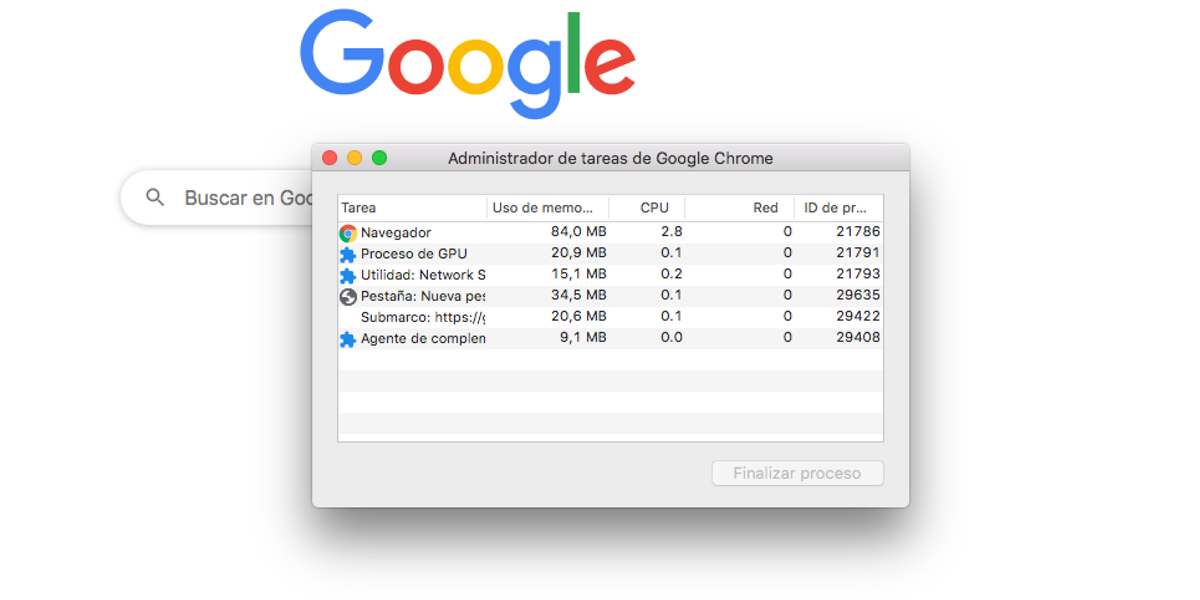
Pasi të zbulojmë skedën ose shtrirjen që po na shkakton probleme, ne mund ta zgjedhim atë dhe të përfundojmë procesin për të lehtësuar barrën punojnë dhe kështu përmirësojnë shpejtësinë e shfletuesit.
Menaxher aktiv i skedave
Kur duam të konsultohemi me disa faqe në të njëjtën kohë pa mbyllur atë të mëparshmen, ne zakonisht hapim një skedë të re, por ato skeda që i lëmë të hapura po konsumojnë në mënyrë aktive burime nga ekipi ynë. Objektivi që ne kërkojmë me menaxhimin e skedave është askush tjetër veçse të lehtësojmë më shumë ngarkesë në shfletuesin tonë të internetit në mënyrë që në këtë mënyrë të përgjigjet shpejt kur na duhet.
Kjo është arsyeja pse ne do të aktivizojmë një funksion që do të pezullojë skedat ose do t'i paralizojë ato ndërsa nuk po e përdorim atë. Për ta bërë këtë ne do të hapim shfletuesin Chrome dhe në shiritin e adresave do të shkruajmë: " Krom: // flamuj » Kjo komandë do të sjellë një mesazh që do të na paralajmërojë se është një funksion eksperimental.
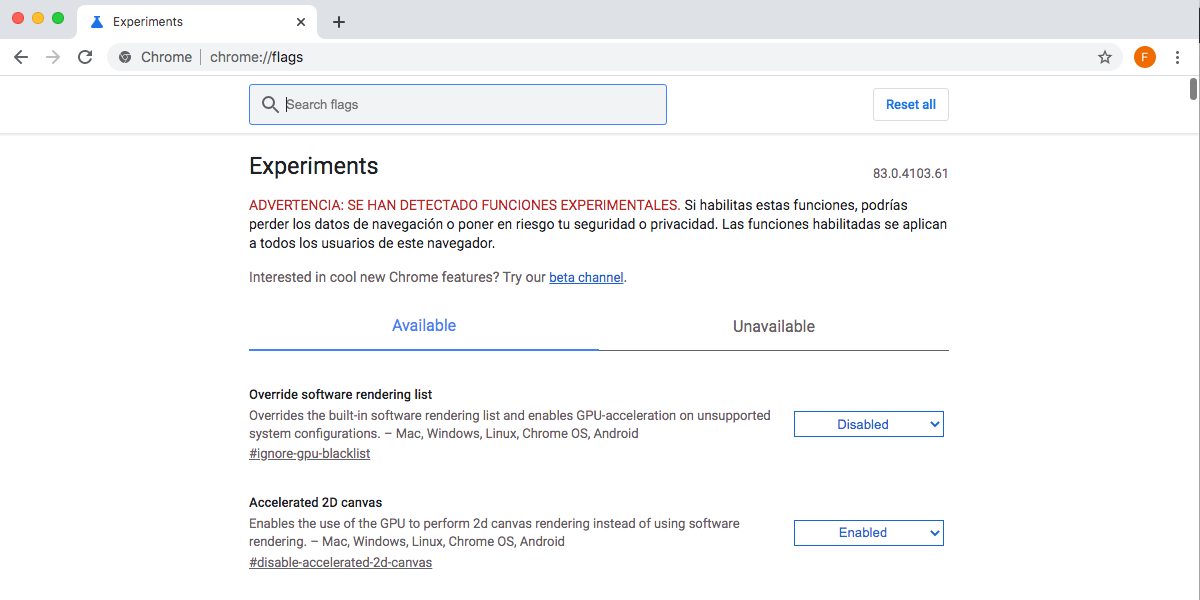
Pasi të hapet dritarja, ne gjejmë një numër të pafund opsionesh të ndryshme, do të kërkojmë një skedë të quajtur "Hedhja automatike e skedës" (Nëse nuk e shohim mund të përdorim motorin e kërkimit), pasi ta gjejmë, duhet ta vendosim statusin e tij në «Të aktivizuar». Pasi të bëhet kjo, do të duhet vetëm të klikojmë "Rifillo tani" në mënyrë që ndryshimet e bëra të ruhen.

Nxitimi i harduerit
Tani do të hetojmë mundësinë e "Përshpejtimi i pajisjes", Ky funksion Kjo do të na lejojë të zgjedhim performancën e grafikës së kompjuterit tonë gjatë përdorimit të shfletuesit. Për ta bërë këtë, ne do të hapim shfletuesin Chrome për të hyrë në ikonën në të djathtë lart për të hyrë në skedë në këtë rast "Vendosja" dhe kështu të hyni në cilësimet.
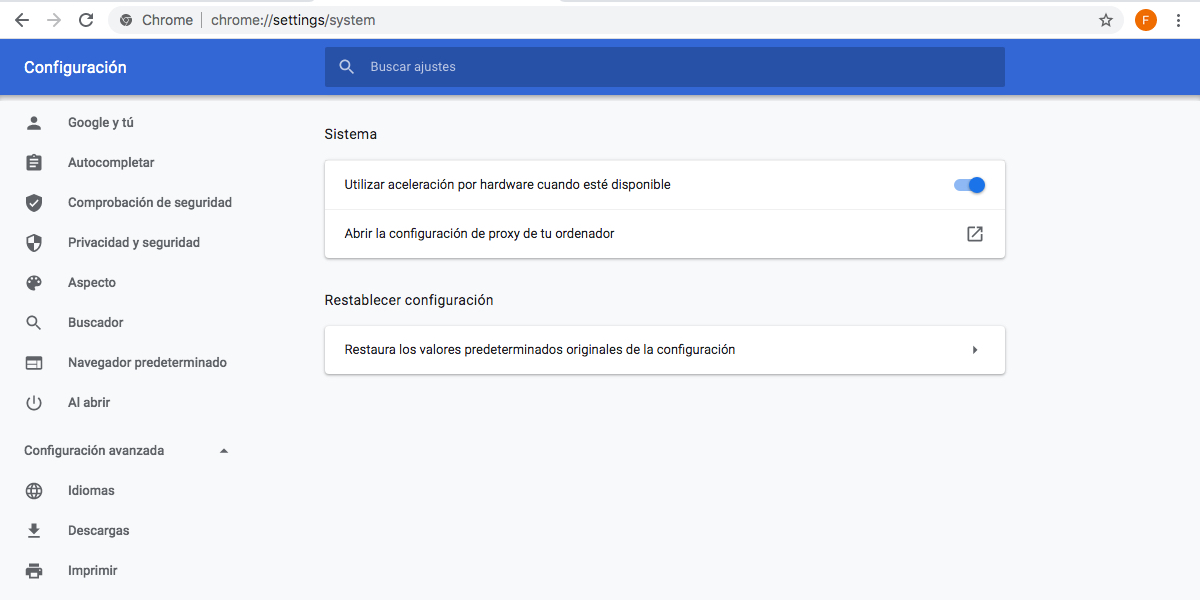
Sapo brenda, ne hyjmë "Konfigurimi i përparuar" dhe ne kërkojmë për skedën "Sistemi", ku do të kërkojmë opsionin e quajtur "Përdorni përshpejtimin e pajisjeve kur është në dispozicion", thjesht do të duhet ta aktivizojmë.
Në këtë mënyrë, ne parandalojmë që kompjuteri të mbizotërojë funksionimin e shfletuesit të internetit. duke e lejuar atë të përdorë më shumë burime nga PC-ja jonë.
Zgjatjet Chrome
Shtesat janë mjete të jashtme që na ndihmojnë të formësojmë shfletuesin në mënyrë që ai të funksionojë sipas dëshirës tonë. Nga përmirësimet në privatësinë tonë, qasja e drejtpërdrejtë në postë ose madje edhe monitorues të çmimeve për të monitoruar produktet që na interesojnë nga Amazon. Ne gjithashtu kemi aplikacione të tilla si Google Docs, të cilat na lejojnë të ekzekutojmë programe brenda të njëjtit shfletues, sikur të ishte një sistem i pavarur.
Të gjitha këto mjete kanë një por dhe kjo është se të gjitha ato do të ngarkohen automatikisht sa herë që ekzekutojmë shfletuesin, me pasojë Konsumi i memorjes RAM dhe procesorit. Shumë nga këto mjete madje mund të kontrollojnë vazhdimisht nëse jemi të lidhur për tu azhurnuar. Ajo që e shkakton këtë është që koha e pritjes për të qenë në gjendje të përdorë shfletuesin nga momenti kur e hapim atë është më e gjatë se normalja.
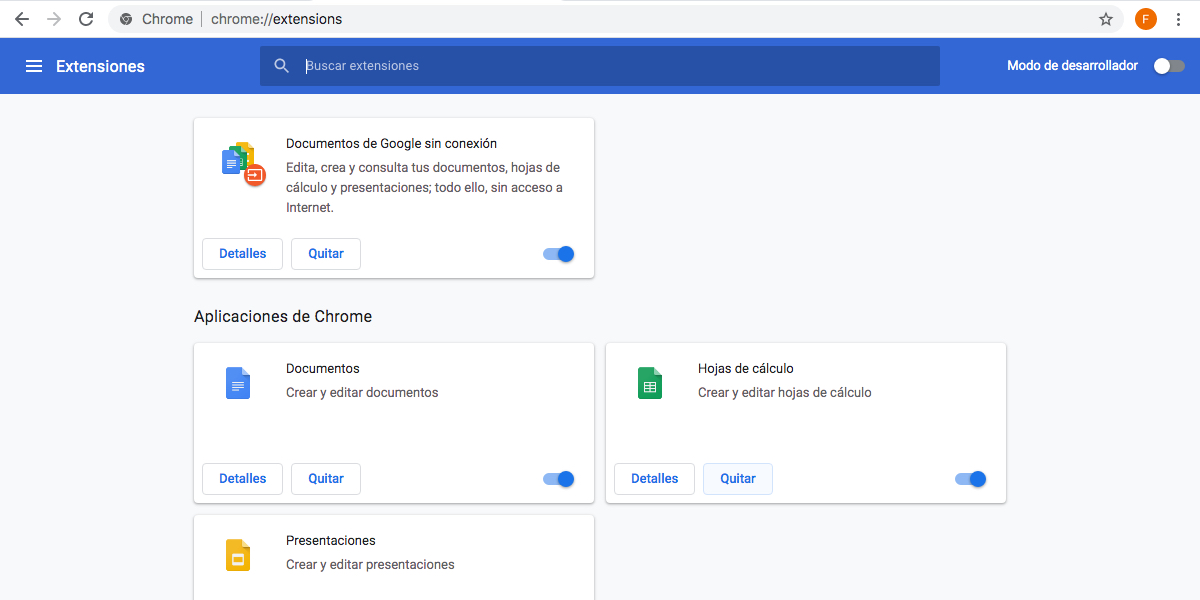
Kur shfletuesi ynë hapet ngadalë, një nga gjërat e para që duhet të bëjmë është të shkojmë një vështrim në shtesat që kemi instaluar. Ne duhet të hyjmë në menunë e shtesave, duke shkruar në shiritin e adresave "Chrome: // shtesa /" , ne do të rishikojmë të gjitha ato që kemi instaluar.
Çinstaloni shtesat
Nëse midis të gjithë atyre që kemi instaluar, shohim disa që nuk i përdorim, gjëja më e mirë është që ne ta pabanojmë, duke shënuar ndërprerësin përkatës. Në këtë mënyrë ne do të parandalojmë që ekstensioni të vazhdojë të ngarkohet sa herë që ekzekutojmë programin. Ne gjithashtu mund t'i fshijmë ato plotësisht duke përdorur butonin "heq". Sa më pak shtesa të kemi instaluar, aq më mirë shfletuesi do të funksionojë për ne.
Cilësimet e fillimit të Chrome
E fundit, por jo më pak e rëndësishmja, ne do të konfigurojmë që duam të shohim sa më shpejt që të fillojmë shfletuesin tonë. Për këtë ne duhet të fusim përsëri konfigurimin dhe të shikojmë në të majtë për opsionin "Kur hapet" në të cilën do të gjejmë disa opsione.
- E para është që sipas parazgjedhjes është që kur ekzekutohet Chrome hapet një skedë e re, duke përdorur ndërfaqen klasike të "Tab i ri" të Chrome.
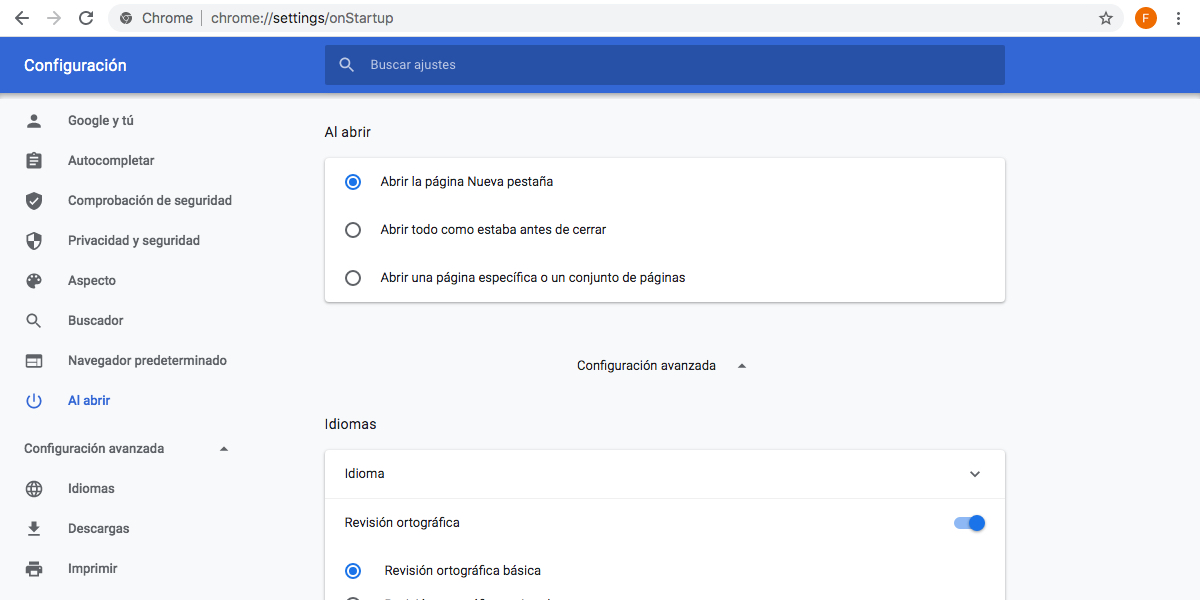
- Opsioni i dytë që na ofron është të hapni të gjitha skedat që kemi pasur aktiv herën e fundit kur kemi mbyllur shfletuesin. Kjo mund të jetë jetike në ato raste që mbyllim shfletuesin rastësisht, ose nëse kompjuteri është i fikur aksidentalisht. Ne mund të mendojmë se është për më të mirën, por konsumi i burimeve do të jetë më i lartë dhe për këtë arsye shpejtësia më e ulët. Chrome do të ngarkojë të gjitha skedat që kemi pasur sa herë që ekzekutojmë shfletuesin.
- Opsioni i fundit që na ofron është ai që na lejon të hapim një portal specifik kur hapim shfletuesin. Ky nuk duhet të jetë problem, por Nëse faqja në internet që ne kemi konfiguruar është shumë e rëndë, kjo do të ndikojë negativisht në shpejtësinë e hapjes.
Nëse ajo që duam është të shpejtojmë ekzekutimin e shfletuesit tonë sa më shumë që të jetë e mundur, opsionet më të mira janë të parat dhe të fundit. Në rast të zgjedhjes së kësaj të fundit, duhet të kemi parasysh se sa më e rëndë të jetë, aq më ngadalë do të funksionojë shfletuesi ynë Chrome.